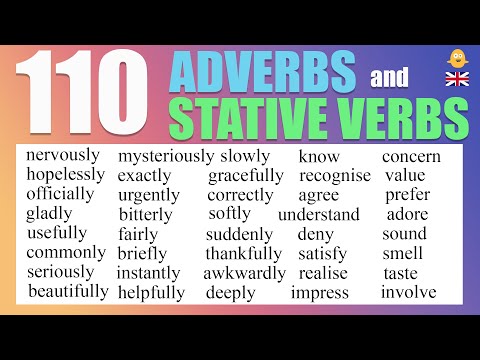በማያ ገጹ ላይ ያለው የ ክሊፕቦርዱ የመሳሪያ አሞሌ ራስ-ሰር ማሳያ አንዳንድ ተጠቃሚዎችን ሊያበሳጭ ይችላል። ይህንን የቢሮ ስብስብ ክፍል ማይክሮሶፍት ኦፊስ ማሰናከል የማይክሮሶፍት ዊንዶውስ ኦፐሬቲንግ ሲስተም መደበኛ መሣሪያዎችን በመጠቀም ሊከናወን ይችላል ፡፡

አስፈላጊ
- - ማይክሮሶፍት ኦፊስ 2000;
- - ማይክሮሶፍት ኦፊስ 2003.
መመሪያዎች
ደረጃ 1
የ “ጀምር” ቁልፍን ጠቅ በማድረግ የማይክሮሶፍት ዊንዶውስ ኦፐሬቲንግ ሲስተም ዋናውን ምናሌ ይደውሉ እና የ “ክሊፕቦርዱ” መገልገያውን የማሰናከል ሥራ ለማከናወን ወደ “ሁሉም ፕሮግራሞች” ንጥል ይሂዱ ፡፡
ደረጃ 2
የማይክሮሶፍት ኦፊስን ይምረጡ እና ከቢሮ ትግበራዎች ውስጥ አንዱን ያስጀምሩ ፡፡
ደረጃ 3
ከተመረጠው የቢሮ ትግበራ መስኮት የላይኛው መስኮት የመሳሪያ አሞሌ “አርትዕ” ምናሌን ይክፈቱ እና “የቢሮ ክሊፕቦርድን” ንጥል ይምረጡ።
ደረጃ 4
በሚከፈተው እና በሚከፈተው የመተግበሪያ መስኮት ውስጥ ባለው የሥራ ክፍል ውስጥ የአዝራሮች ቁልፍን ጠቅ ያድርጉ እና በራስ-ሰር የቢሮ ክሊፕቦርድን ሳጥን ያሳዩ።
ደረጃ 5
እንዲሁም “Ctrl + C ሁለት ጊዜ ሲጫኑ የቢሮ ክሊፕቦርድን ይክፈቱ” የሚለውን ሣጥን ምልክት ያንሱ እና ክሊፕቦርዱ ሲሰናከል መረጃ ለመገልበጥ ከፈለጉ “የ Office ክሊፕቦርዱን ሳያሳዩ መረጃዎችን ይሰብስቡ” በሚለው ሳጥን ላይ አመልካች ሳጥኑን ይተግብሩ።
ደረጃ 6
እሺ የሚለውን ቁልፍ ጠቅ በማድረግ የተመረጡትን ለውጦች አተገባበር ያረጋግጡ እና የሚያስፈልጉትን ተጨማሪ የማሳያ ግቤቶችን ይምረጡ-
- በተግባር አሞሌው ላይ የቢሮ ቅንጥብ ሰሌዳ አዶን አሳይ;
- ሲገለብጥ በተግባር አሞሌው አጠገብ ያለውን ሁኔታ ያሳዩ ፡፡
ደረጃ 7
ምርጫዎን ለማረጋገጥ እሺ የሚለውን ቁልፍ ይጫኑ እና ሁሉንም ክፍት ፕሮግራሞች ይዝጉ።
ደረጃ 8
የቢሮ ክሊፕቦርድን ለማሰናከል አማራጭ ዘዴ ወደ ዋናው ጅምር ምናሌ ይመለሱ እና ወደ ሩጡ ይሂዱ ፡፡
ደረጃ 9
በክፍት መስክ ውስጥ የእሴት regedit ያስገቡ እና እሺን ጠቅ በማድረግ የመመዝገቢያ አርታዒ መሣሪያን ለማስጀመር የትእዛዙ አፈፃፀም ያረጋግጡ።
ደረጃ 10
የመመዝገቢያውን ቅርንጫፍ HKEY_CURRENT_USER / ሶፍትዌር / Microsoft / Office / 9.0 / Common / General ይምረጡ እና በአርታዒው መስኮቱ የላይኛው የመሳሪያ አሞሌ ውስጥ “አርትዕ” ምናሌን ይክፈቱ ፡፡
ደረጃ 11
አዲሱን ትዕዛዝ ይግለጹ እና የ DWORD እሴት ይምረጡ ፡፡
ደረጃ 12
በአዲሱ መለኪያ ስም መስክ ውስጥ AcbControl ያስገቡ እና Enter ን በመጫን ምርጫዎን ያረጋግጡ።
ደረጃ 13
የ “ለውጥ” ትዕዛዙን ይግለጹ እና በ “ካልኩለስ ሲስተም” መስመር ተቆልቋይ ዝርዝር ውስጥ “አስርዮሽ” እሴት ይምረጡ።
ደረጃ 14
እሴቱን 1 በ “እሴት” መስክ ውስጥ ያስገቡ እና እሺ የሚለውን ቁልፍ በመጫን ምርጫዎን ያረጋግጡ።
ደረጃ 15
የተመረጡትን ለውጦች ለመተግበር የመመዝገቢያ አርታዒ መሣሪያን ይዝጉ።